Việc đặt mật khẩu hoặc dấu vân tay người quản lý cho máy chấm công là hết sức quan trọng nhằm hạn chế tình trạng nhân viên xóa hoặc thay đổi dữ liệu chấm công. Tuy nhiên nếu người quản lý nghỉ đột xuất mà bạn cần phải đăng ký vân tay cho nhân viên mới thì bạn phải xóa quyền quản lý. Bài viết dưới đây sẽ hướng dẫn bạn cách xóa vân tay quản lý trên máy chấm công một cách nhanh chóng.
Sự cần thiết của việc đặt vân tay quản lý trên máy chấm công?
Máy chấm công giúp chủ doanh nghiệp quản lý thời gian ra vào của nhân viên một cách dễ dàng và khách quan nhất. Nếu không đặt mật khẩu cho máy chấm công thì không tránh khỏi trường hợp nhân viên đăng nhập vào menu máy chấm công để xóa hoặc thay đổi dữ liệu. Việc này sẽ gây ra những sai sót trong quá trình quản lý. Do vậy đây là việc hết sức cần thiết. Mật khẩu máy chấm công thường được đặt bằng vân tay/thẻ/password và chỉ có những người được phân quyền quản lý mới vào được menu để thực hiện các thao tác trên máy chấm công.
Hướng dẫn cách đặt vân tay quản lý
Bạn nhấn và giữ phím M/OK khoảng 5 giây, khi đó sẽ hiện ra giao diện menu chính, bạn chọn Người sử dụng – Người sử dụng mới. Tại đây cho phép bạn khai báo ID nhân viên, lựa chọn vai trò của nhân viên (người sử dụng hay quản lý), đăng ký vân tay mới cho nhân viên. Bạn giữ phím OK để đăng nhập vào cửa sổ đăng ký vân tay như hình sau
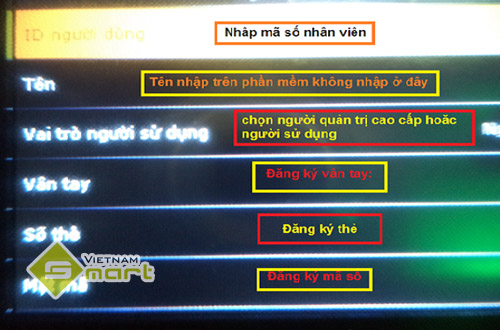
- ID người dùng: Nhấn nút M/OK để nhập ID
- Tên: Nhấn mũi tên xuống rồi nhấn M/OK để nhập tên nhân viên vào hoặc nhập trên phần mềm.
- Vai trò người sử dụng: Chọn người sử dụng nếu là nhân viên. Nếu muốn đăng ký người quản lý thì nhấn M/OK chọn quản trị cao cấp
- Nhấn mũi tên xuống rồi nhấn M/OK chọn vân tay/thẻ hoặc mã số. Ở đây sẽ chọn vân tay
- Đặt vân tay muốn đăng ký ba lần trên mắt đọc để đăng ký, nhấn M/Ok. Sau đó nhấn nút ESC để thoát ra khi đã đăng ký xong
Lưu ý với trường hợp đã đăng ký vân tay cho nhân viên rồi mà muốn nhân viên đó là quản lý thì bạn làm theo các bước sau: Nhấn M/OK → chọn Người sử dụng → Tất cả người sử dụng. Sau đó nhấn mũi tên xuống để chọn mã nhân viên muốn cấp quyền quản lý. Tiếp đến nhấn M/OK chọn nhân viên đó → Chọn chỉnh sửa → Chọn quản trị cấp cao.
Để mua máy chấm công vân tay chính hãng, giá rẻ – Đến ngay VietnamSmart

Làm thế nào để xóa vân tay quản lý trên máy chấm công
Khi quản lý nghỉ việc hoặc nghỉ đột xuất mà bạn cần đăng ký vân tay cho một nhân viên mới nhưng khi bạn vào menu thì máy bắt xác nhận mật mã. Lúc này để đăng nhập vào bạn phải xóa quyền quản lý của người này. Cách thực hiện như sau:
Xóa bỏ quyền quản lý bằng phần mềm chấm công
Với phần mềm Wise Eye V5.1, phần mềm VAS 2.2
Bạn mở phần mềm chấm công lên. Từ menu chính chọn mục Máy chấm công → Kết nối máy chấm công → Trình đơn → Hoạt động khác. Tiếp đến chọn máy chấm công cần bỏ mật mã ở mục Chọn máy. Cuối cùng bấm nút Xóa toàn bộ nhân viên quản lý.
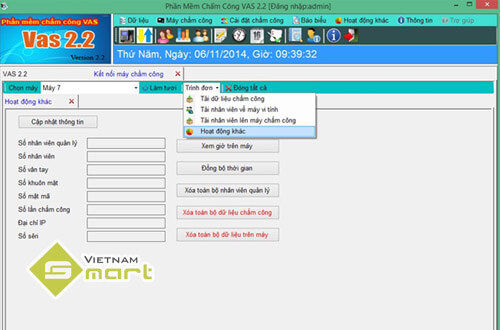
Với phần mềm chấm công Wise Eye V3, VAS2.1
Từ menu chính của phần mềm, bạn chọn mục Máy chấm công → Kết nối với máy chấm công → Máy chấm công. Sau đó bạn chọn máy cần bỏ mật mã ở bên trái dưới các tên máy. Cuối cùng bạn bấm vào nút Xóa nhân viên quản lý
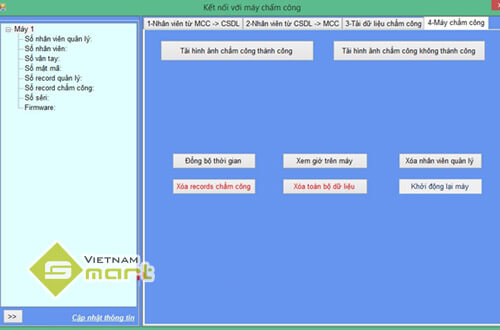
Xóa bỏ trực tiếp trên máy chấm công
Bước 1: Tải công cụ cấp mật mã của nhà sản xuất backdoortft TẠI ĐÂY.
Bước 2: Bấm và giữ phím M/Ok khoảng 5 giây

Bước 3: Nhập 8888 sau đó bấm Ok. Khi đó màn hình máy sẽ hiển thị ra dòng nhập mật mã như hình dưới
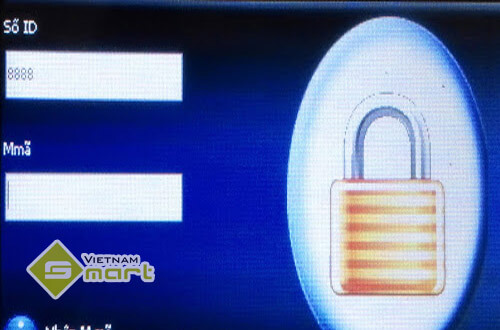
Bước 4: Ở góc dưới cùng bên phải là giờ của máy chấm công hiện tại. Bạn chạy file Backdoortft.exe lên vừa tải về máy tính của mình. Sau đó nhập số giờ trên máy chấm công vào cửa sổ của Backdoortft (chỉ nhập số chứ không nhập ký tự :). Tiếp đó bạn bấm Create
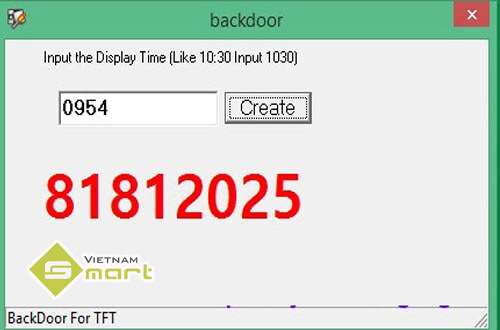
Bước 5: Khi đó sẽ hiện ra dòng số chính là mật khẩu đăng nhập vào menu của máy chấm công. Lúc này bạn chỉ cần nhập dãy số đó vào dòng Mật mã trên máy chấm công đang hiển thị. Cuối cùng bấm phím OK là sẽ đăng nhập được.
Hi vọng với những hướng dẫn trên đây của VietnamSmart đã giúp bạn có thể biết cách xóa quyền quản lý trên máy chấm công. Nhờ đó bạn có thể cài đặt các thông số trên máy chấm công trong những trường hợp cần thiết. Nếu trong quá trình sử dụng máy chấm công có bất cứ vấn đề gì thắc mắc. Hãy liên hệ VietnamSmart để được tư vấn. Chúng tôi là đơn vị đi đầu trong lĩnh vực cung cấp giải pháp chấm công cho doanh nghiệp với đội ngũ kỹ thuật viên giàu kinh nghiệm sẵn sàng hỗ trợ 24/7.










